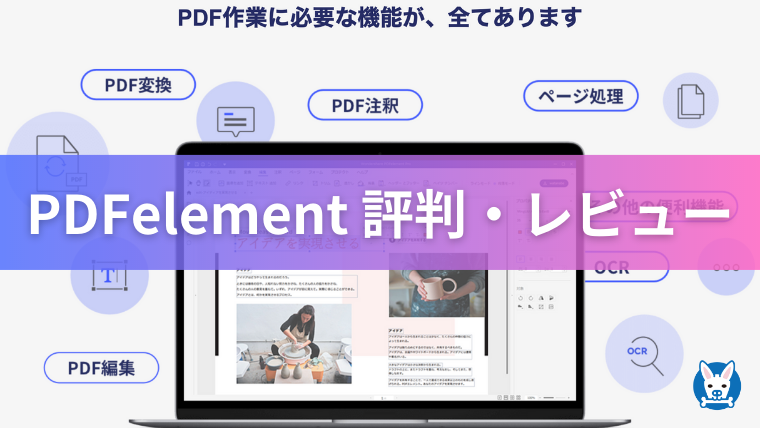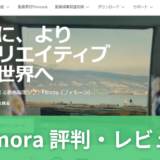※当サイトではアフィリエイト広告を利用しています。この記事では、PDFelementを使い始めて2年超の私が、その感想やレビュー・評判を見ていきます!
PDFelementはどんなツールか、何が良いのか、安全か、自分も使うべきかが分かりますよ。


ジャンプできる目次
「PDFelement(PDFエレメント)」の機能・概要・安全性
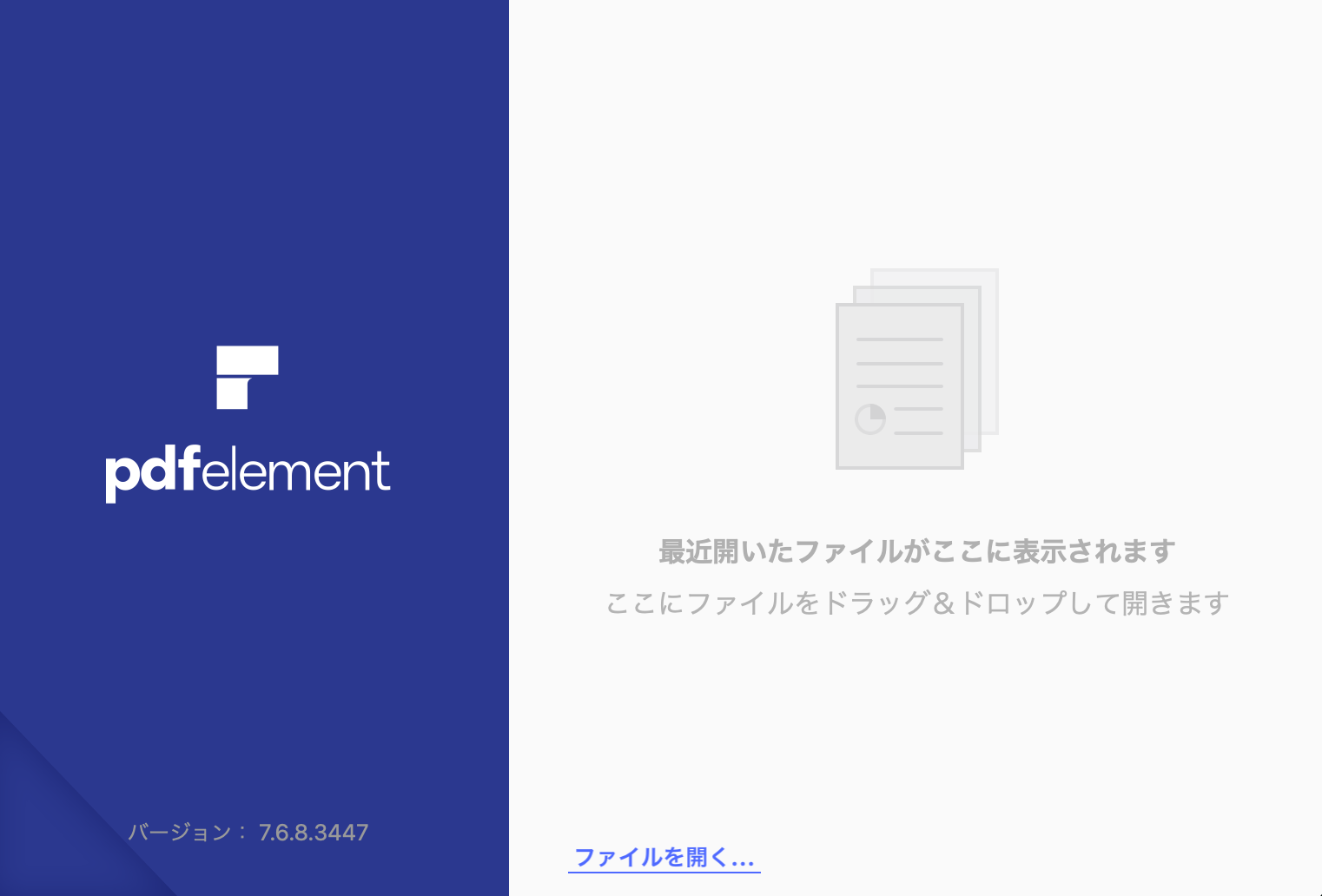
「PDFelement」は、主要機能が揃っており、使いやすいインターフェースが特徴の、PDF編集ソフトです。
それでは、本アイテムの機能や概要を見ていきましょう。
主な機能は以下になります。
使ってみて良いと思うのが、「直接編集機能」です。
PDF上のテキスト他を選択でき、それをそのまま編集できるのですね。これは便利です!

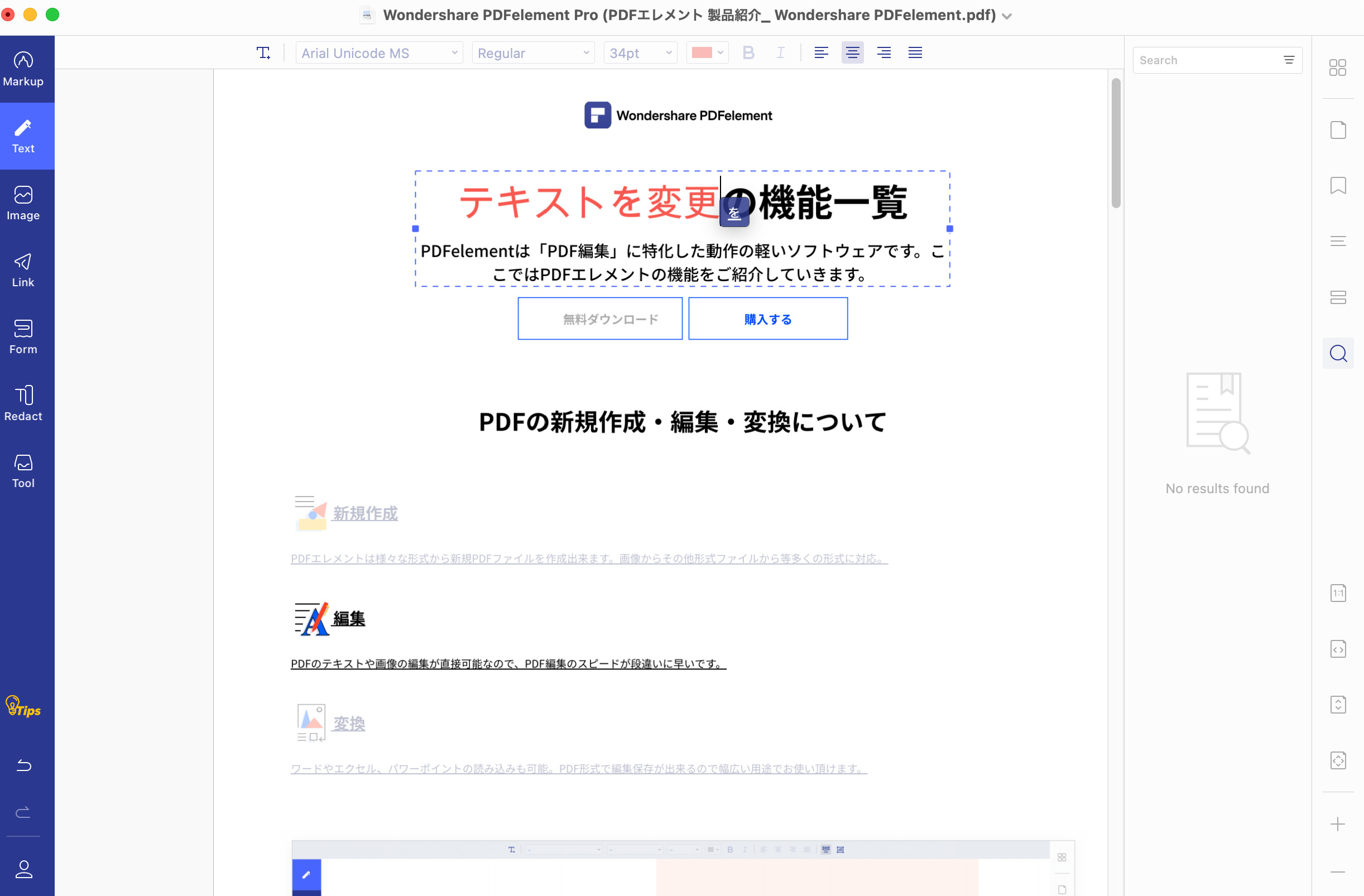
テキスト他の直接編集機能
例えば契約書等で、見られたくない情報がある時、「墨消し」も便利ですね。
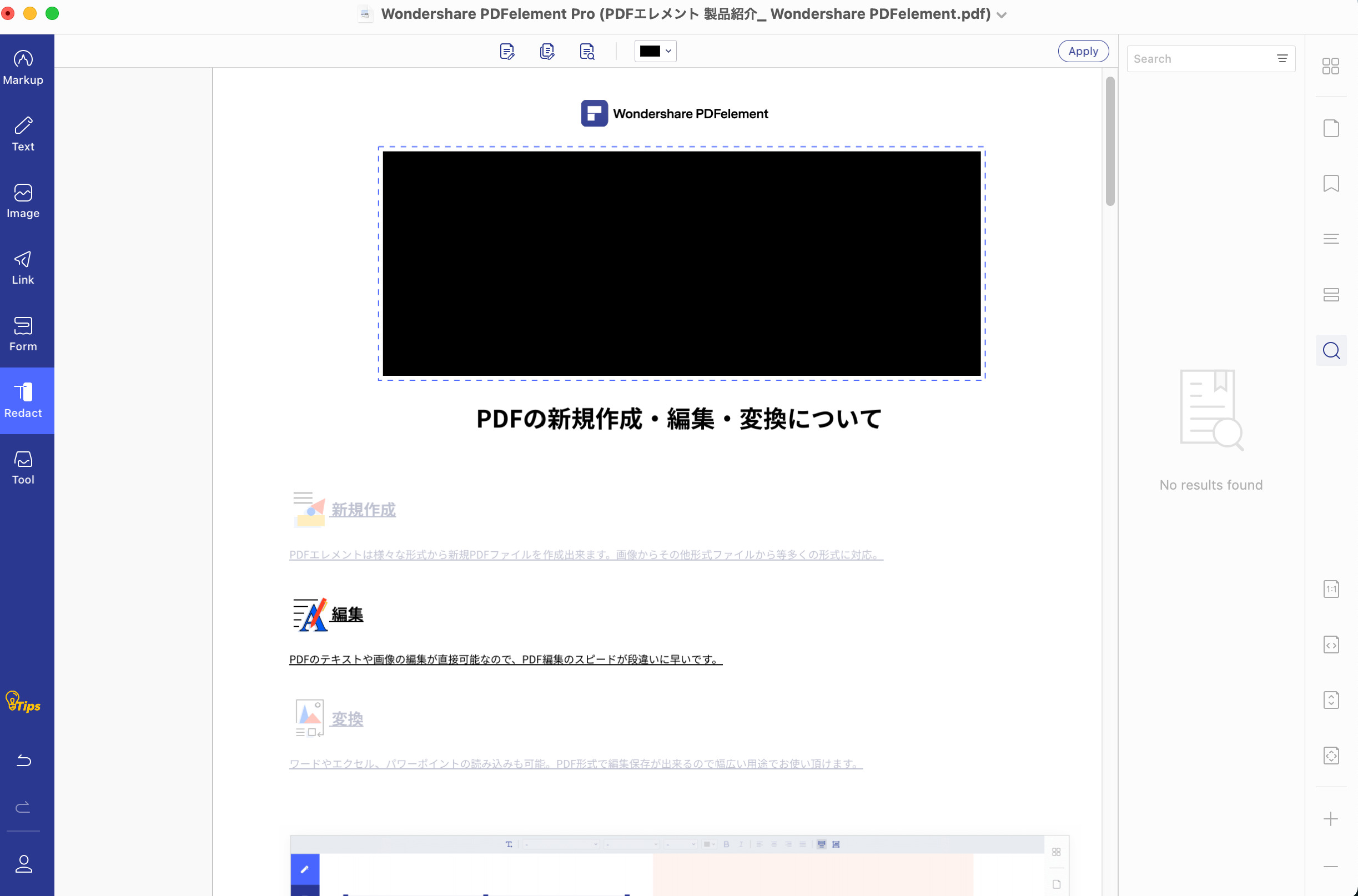
墨消し機能
目立たせたい部分の「ハイライト」や、「注釈・コメントを挿入」できるのも便利です。これらの機能は、感覚として、Microsoft Wordに近いですかね。
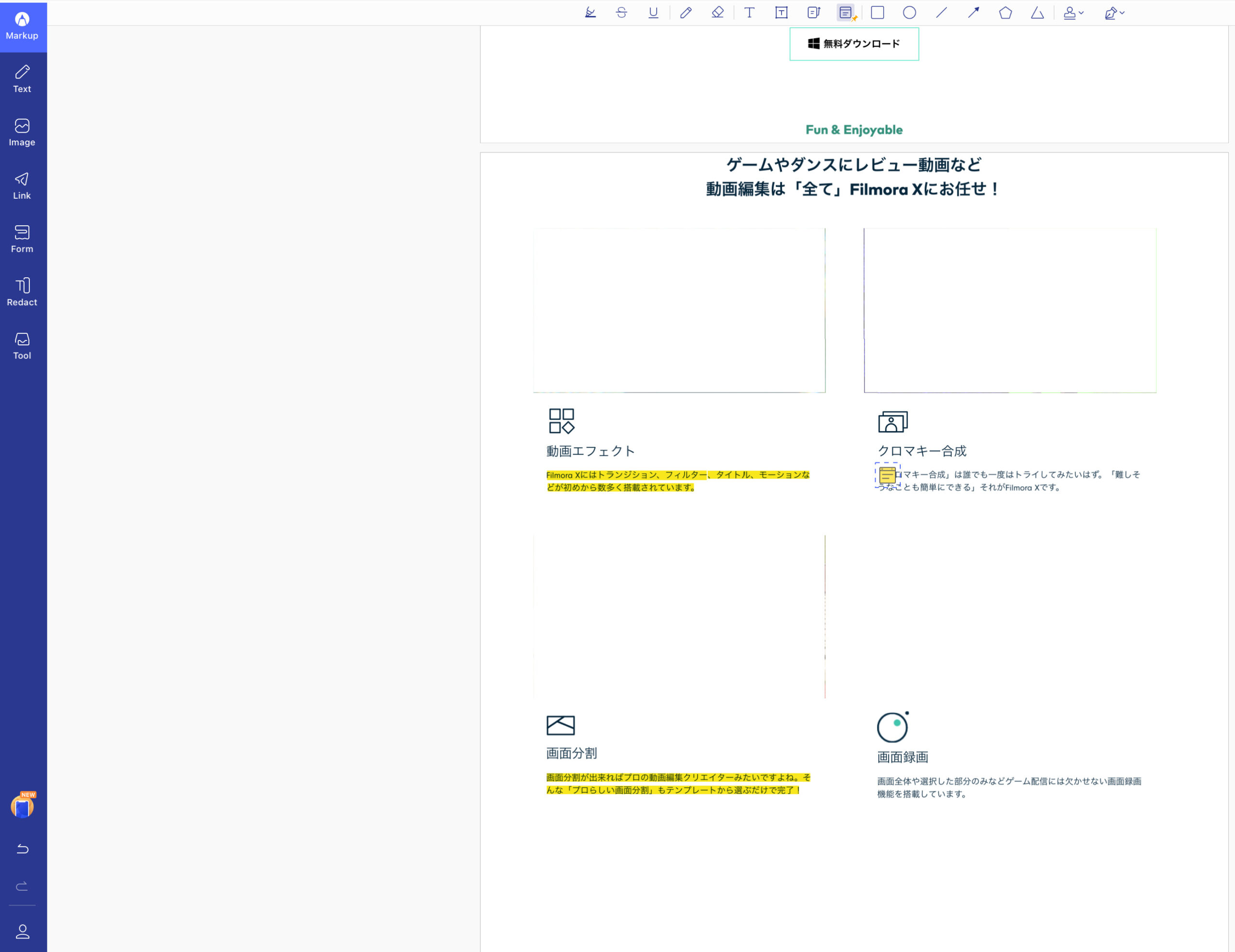
ハイライト・注釈機能
他にも、昨今普及してきた電子署名や、OCR(光学文字認識)も助かる機能ですよ。

ウィルス対策・安全性
本ソフトの安全性・危険性ですが、危険性は低く、安全であると言えそうです。
PDF編集ツールにはオンライン上サービスも多いです。iLovePDF等ですね。
こうしたツールは、無料で使える場合もある一方、情報流出リスクや編集中にウィルス感染リスクもゼロではありません。
一方、「PDFelement」は閲覧・コピー・編集・印刷機能にパスワード設定ができますし、安心ですね。
さらに、Google運営のセキュリティチェックツール「VirusTotal」で本HPをチェックしましたが、下記の通り危険性は発見されませんでしたね。
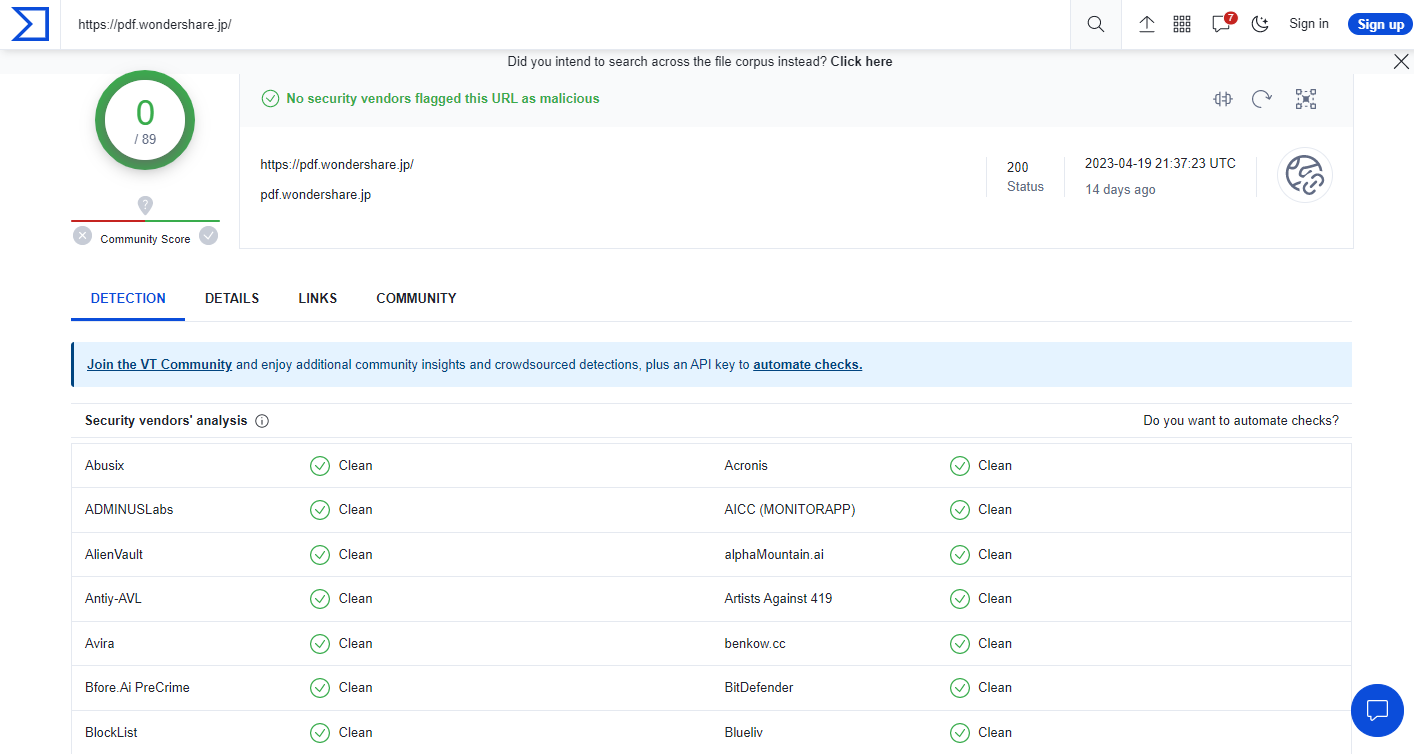
VirusTotal HPより
TRY NOW
「PDFelement(PDFエレメント)」の特徴

本ツールの特徴として、先ず「使いやすいインターフェース」があります。
「PDFelement」は、インターフェースが直感的で分かりやすく、使いやすいです。
大半の機能は2クリックで済み、簡潔ですね。
画面左側でメニューを選び、操作を画面上側で行うイメージです。
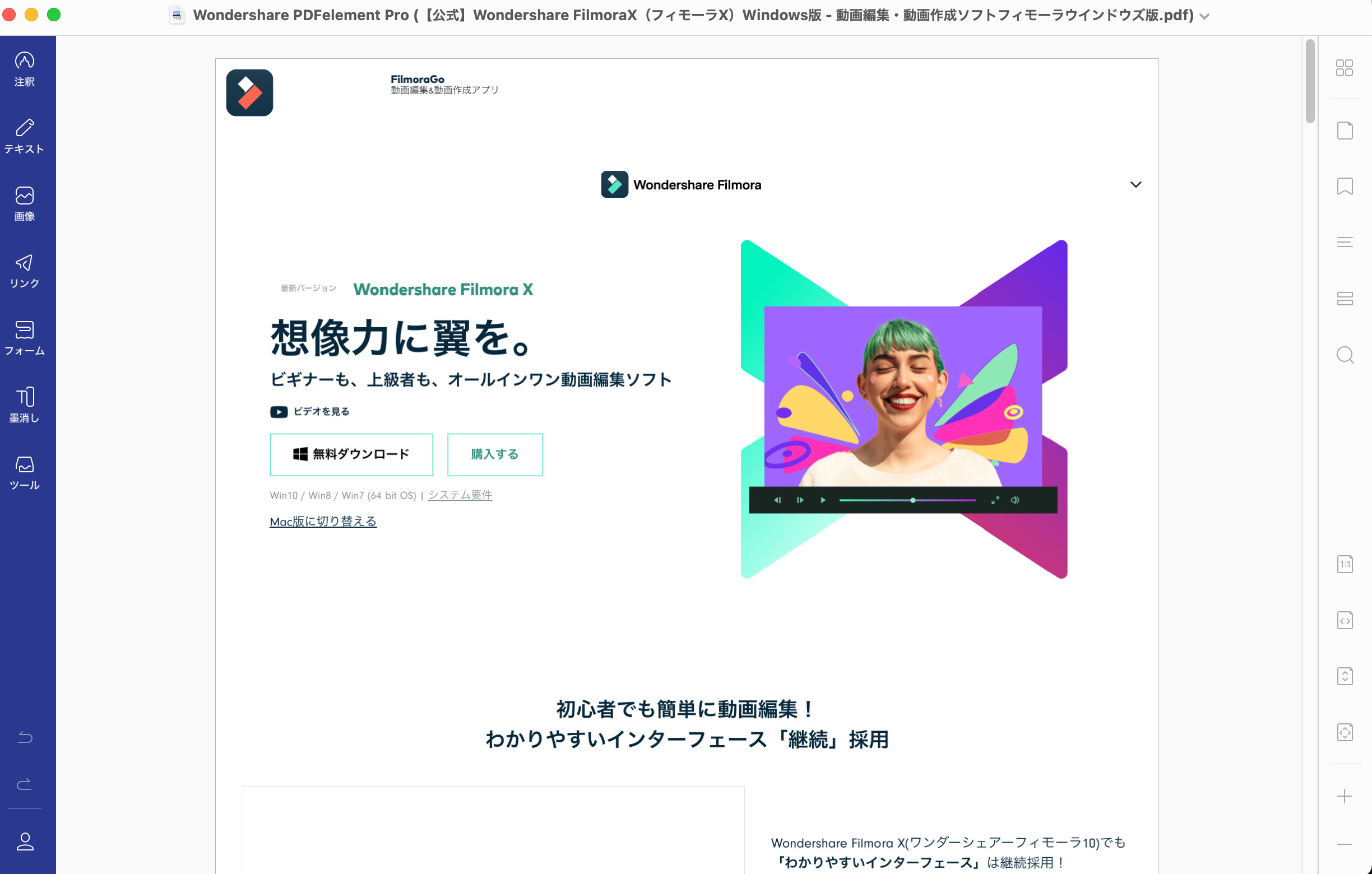
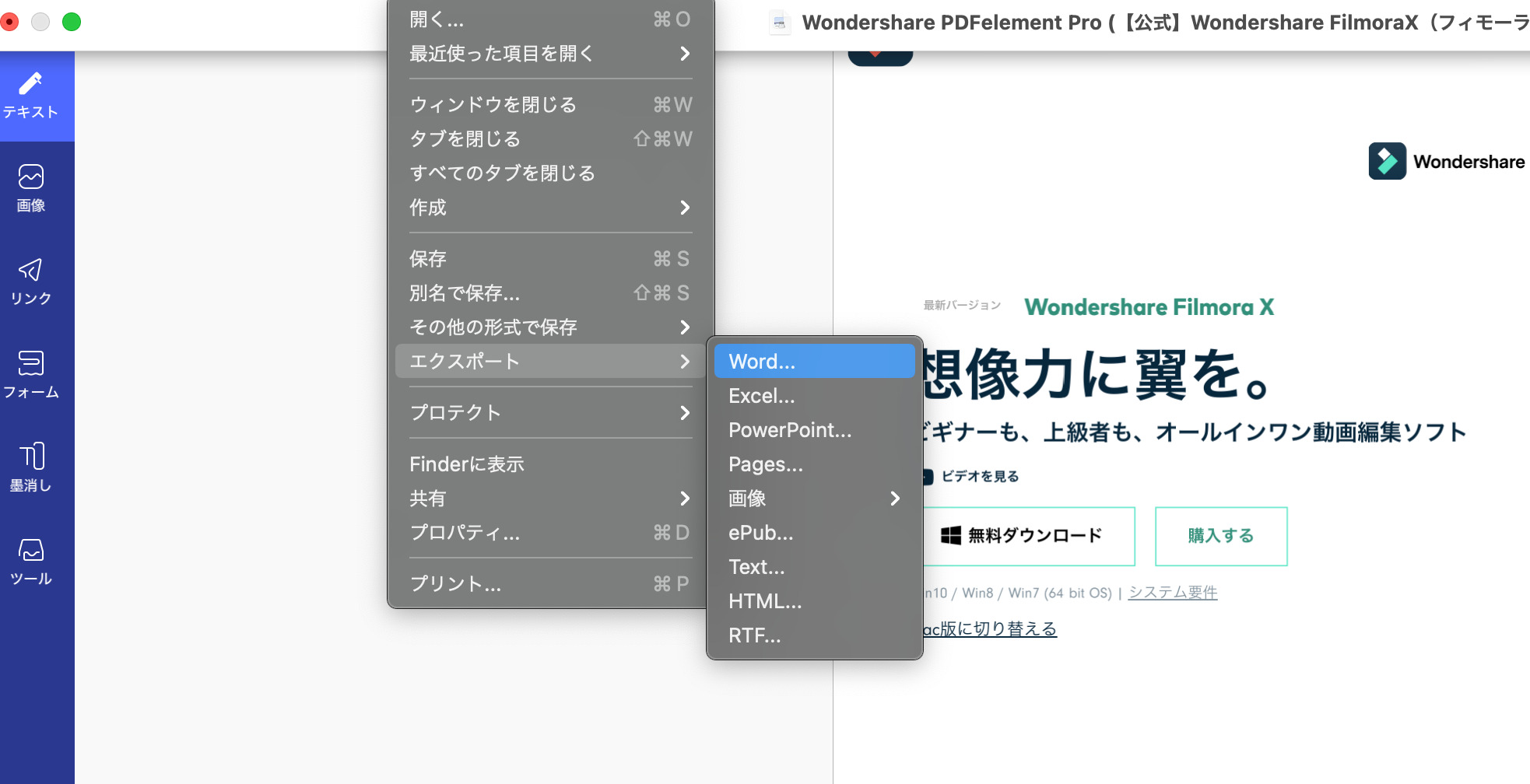
出力機能
続いて「豊富な機能」です。
「PDFelement」は、PDF編集ツールの主要機能を網羅しており、豊富です。
私がよく使う機能は、ハイライト/コメント挿入、ファイルの圧縮、墨消し、パスワード設定、電子署名等ですかね。
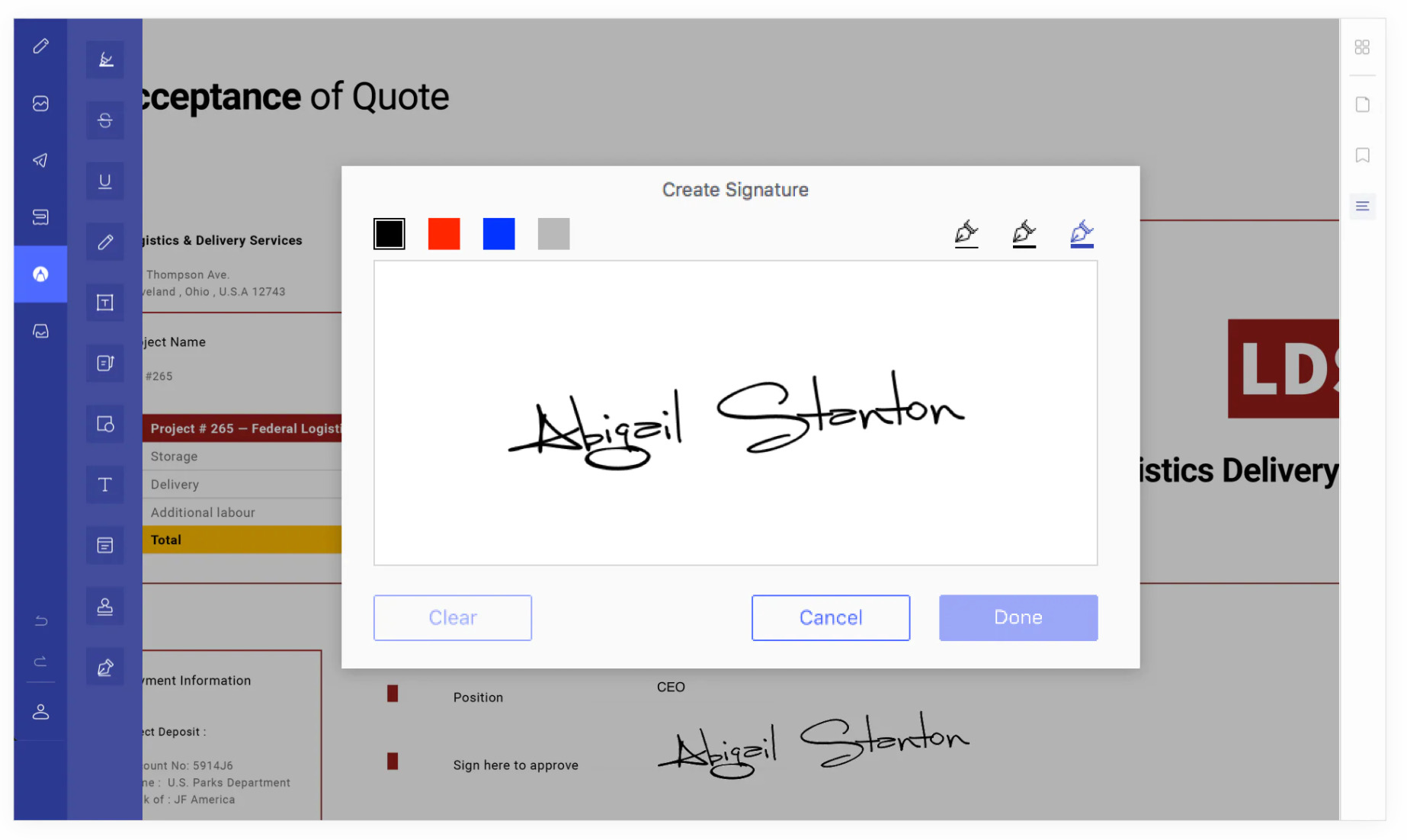
PDFelement公式HPより 電子署名機能
iOSアプリもあり、簡単な作業をしたい場合に便利ですね。
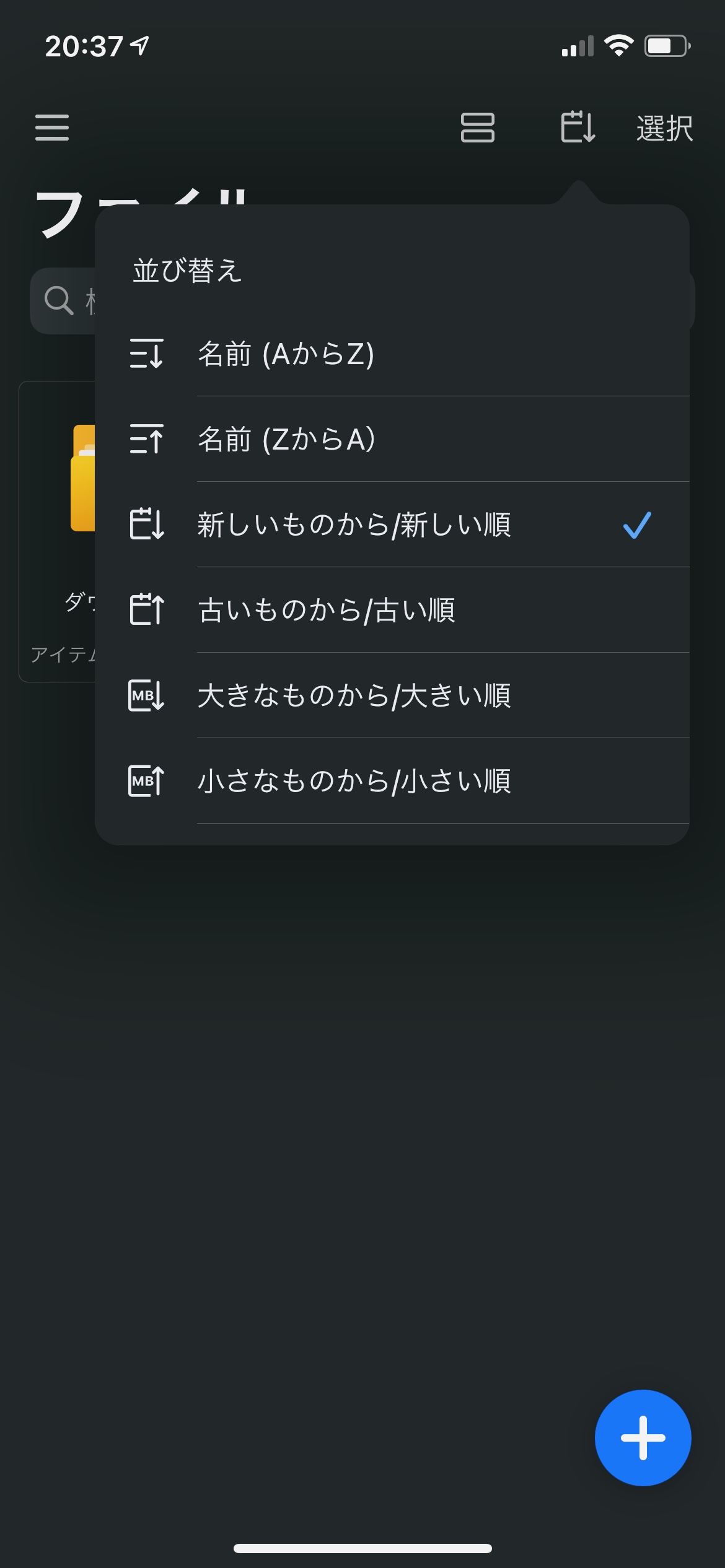
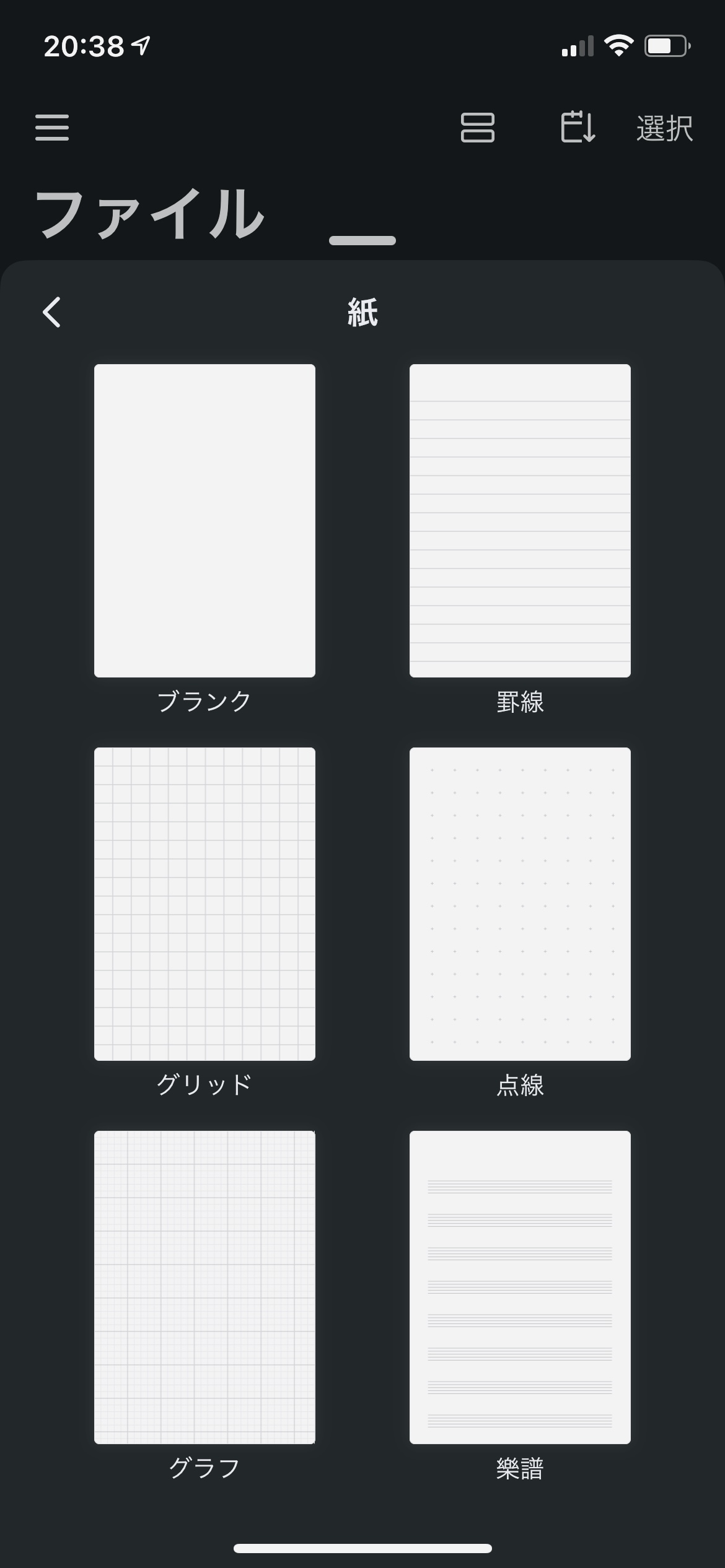
最後に「高いコスパ」です。
「PDFelement」は、競合比較で、使える機能に対して価格が安く、コスパが良いです。
例えば、Adobe Acrobat Proと比較すると機能はほとんど遜色ない一方、値段は1/3ですかね。

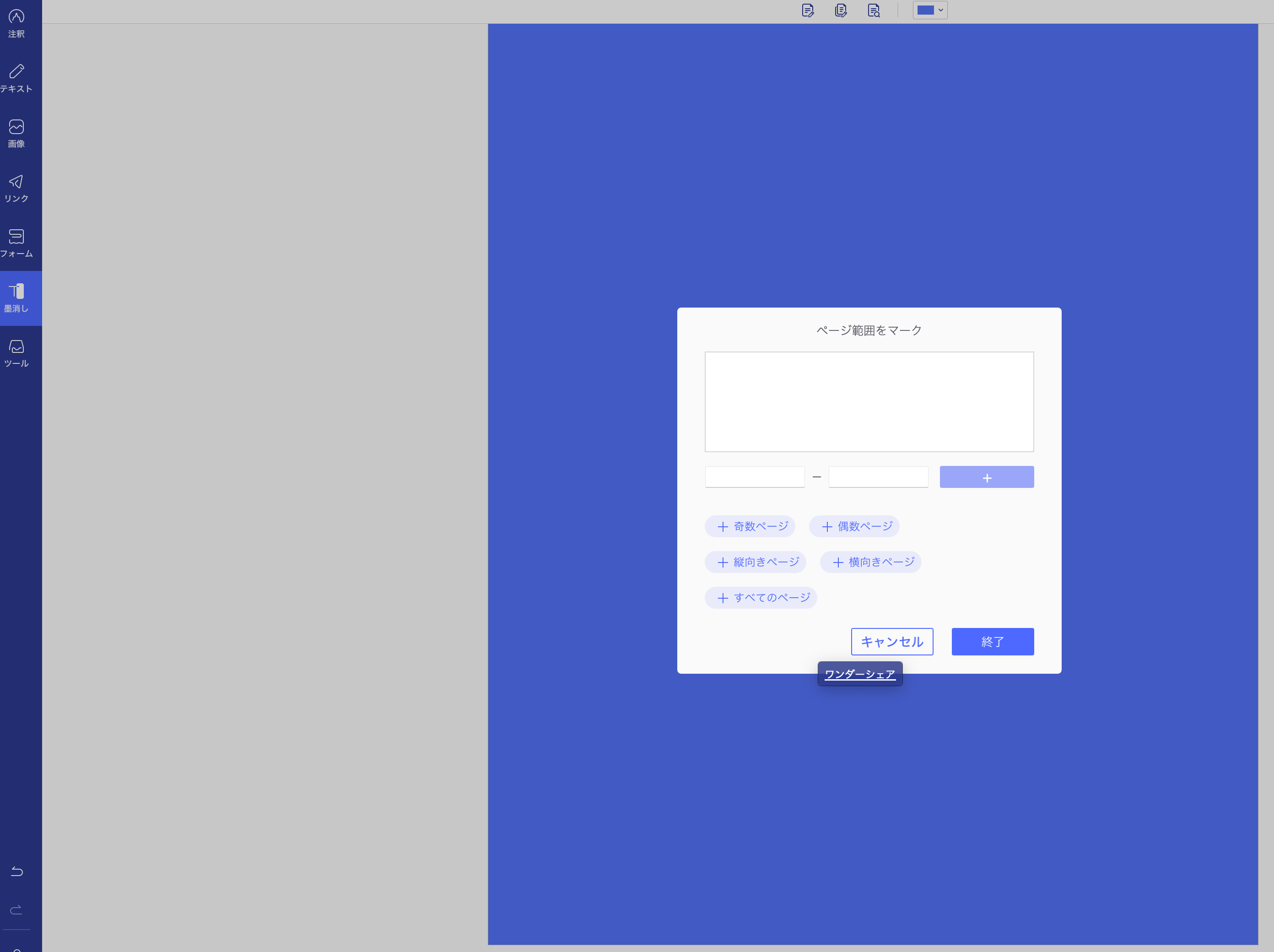
TRY NOW
「PDFelement(PDFエレメント)」の価格・プラン
| 標準版 | プロ版 | チーム版 | |
| 価格/年(年間プラン) | 4,980円 | 7,280円 | 46,400円(5台の場合) |
| 価格(永続ライセンス) | 5,980円 | 9,980円 | 54,900円(5台の場合) |
| OCR対応 | × | 〇 | 〇 |
| PDF圧縮 | × | 〇 | 〇 |
| 電子署名 | × | 〇 | 〇 |
| 他形式への変換 | xlsx、docx、pptx、画像 | xlsx、docx、pptx、画像、txt、html、epub、rt | xlsx、docx、pptx、画像、txt、html、epub、rt |
| ハイライト/コメント | 〇 | 〇 | 〇 |
| テキスト/画像の追加・編集 | 〇 | 〇 | 〇 |
| パスワード設定 | 〇 | 〇 | 〇 |
| 複数ライセンス発行 | × | × | 〇 |
| PDF変換のバッチ処理(複数PDFの一括処理) | × | 〇 | 〇 |
| OCRの文字認識・バッチ処理(複数の一括処理) | × | 〇 | 〇 |
「PDFelement」には、大きく「標準・プロ・チーム版」の3つがあります。
OCR・PDF圧縮・電子署名機能を使いたい方で、5名以上で共有したい方はチーム、それ以下はプロが良いでしょう。
永続ライセンスは、メジャーアップデートに未対応(例: ver10→ver10.1はマイナー、ver10→ver11はメジャー)なので、常に最新版を使いたい方は年間プランがおすすめですよ。
「PDFelement(PDFエレメント)」の良い点・イマイチな点
インターフェースの使いやすさや豊富な機能、高いコスパは上述した通りで良いです。
他ソフトでは、スキャンしたPDFは画像形式なので編集不可ですが、「PDFelement」だとOCR機能を使って編集できます。
一方、敢えて付け加えると、Web版があれば有難いなと思いますね。縦書きPDFのWord変換もできませんね。
こちらは今後の改善点として期待したいと思います。
「PDFelement(PDFエレメント)」と競合ソフトの比較
| PDFelement Pro | Adobe Acrobat Pro | いきなりPDF Ver8 Complete | |
| 価格/年(年間契約) | 7,280円 | 23,760円 | × |
| 価格(永続ライセンス) | 9,980円 | × | 9,900円 |
| 対応OS | Windows/Mac | Windows/Mac | Windowsのみ |
| PDFの直接編集 | 〇 | 〇 | 〇 |
| PDFの圧縮 | 〇 | 〇 | 〇 |
| 電子署名 | 〇 | 〇 | 〇 |
| 墨消し | 〇 | 〇 | 〇 |
| 2つのPDFを比較 | × | 〇 | 〇 |
| 対応ファイル形式 | xls/xlsx/dpc/docx/ppt/pptx/画像/png/txt/html | xls/xlsx/dpc/docx/ppt/pptx/画像/html/eps/psd他 | xls/xlsx/doc/docx/ppt/pptx/txt/画像 |
| 出力ファイル形式 | xlsx/docx/pptx/画像/txt/html/epub/rtf | xlsx/doc/docx/pptx/画像/txt/html/AutoCAD/eps/psd他 | xls/xlsx/doc/docx/ppt/pptx/txt/画像/csv |
| PDF変換のバッチ処理(複数PDFの一括処理) | 〇 | 〇 | 〇 |
| モバイルアプリ | 〇 (iOS) | 〇 (iOS+Android) | 〇 (Android) |
| OCR | 〇 | 〇 | 〇 |
PDF Acrobat Proは、PDFを開発したAdobeの編集ツールです。
Acrobatは開発元だけあって、機能性が最も高いです。が、永続プランがなく年間プランも価格が高いですね。プロ・大企業向けでしょう。
(18,000円強でAcrobat Standardがありますが、こちらはWindowsのみ対応)
いきなりPDFは、、PDFelementと価格がほぼ同じで、機能性も遜色ありませんが、Windowsのみで年間プランもないですね。
従って、コスパが良いMac対応や、年間契約のWindows対応PDF編集ソフトをお求めの場合は、「PDFelement」がおすすめになります。
「PDFelement(PDFエレメント)」の評判・口コミ
Twitterにて本製品の評判・口コミを見てみました。全体的に評価が高いですね。

Twitterより引用

Twitterより引用

Twitterより引用

Twitterより引用

Twitterより引用
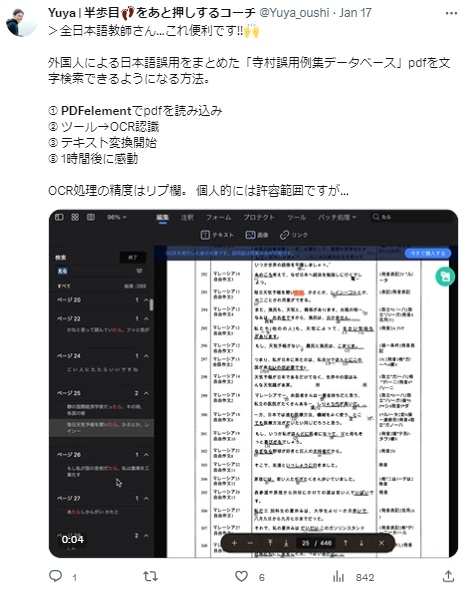
Twitterより引用
「PDFelement(PDFエレメント)」レビューまとめ
ということで、今回は「【PDFelement 安全性・評判】利用歴2年超の感想 PDFエレメント【Wondershare・ウィルス?】」について書いてきました。
「PDFelement」は、使いやすいインターフェースとOCRを含む豊富な機能を有する、便利なPDF編集ソフトです。
競合と比較して値段が安く必要機能を網羅していますよ。
特にMac対応で、コスパが高いPDF編集ソフトをお求めの方には、強くおすすめしたい一品ですね。
TRY NOW
関連記事です。
iPhone等Appleデバイスの不具合・故障を直したい方は、こちらのツールがおすすめです。▶【iMyFone Fixppo 評判・安全性・レビュー】iOSの不具合を修復【評価・無料版】
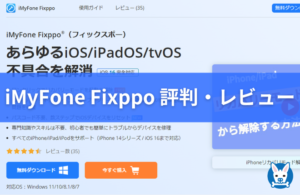 【iMyFone Fixppo 評判・安全性・口コミ】フィックスポー iOS不具合修復におすすめ!【評価】
【iMyFone Fixppo 評判・安全性・口コミ】フィックスポー iOS不具合修復におすすめ!【評価】
英文を書く機会が多い方には、Grammarlyがおすすめですね。▶【Grammarly 評判・口コミ】有料版利用1年強の評価・Web版も解説【レビュー・グラマリー・価格】
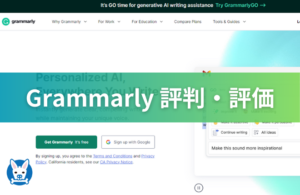 【Grammarly 有料版の評判・料金・口コミ】有料版2年使用 【グラマリー・価格・Premium/プレミアム】
【Grammarly 有料版の評判・料金・口コミ】有料版2年使用 【グラマリー・価格・Premium/プレミアム】
iPhone等のロック解除には、iMobieのAnyUnlockが良いですね。▶【AnyUnlock 評判・安全性・料金】使いやすいiPhone等のロック解除ツール
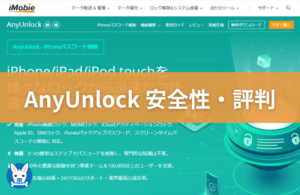 【AnyUnlock 口コミ・危険性・料金・評判・使ってみた】エニーアンロック iPhone等のロック解除ツール 利用歴1年超【Any Unlock・できること・使えない?】
【AnyUnlock 口コミ・危険性・料金・評判・使ってみた】エニーアンロック iPhone等のロック解除ツール 利用歴1年超【Any Unlock・できること・使えない?】
iOS・Androidのデータ復旧には、iMobie社のPhoneRescueが実績もあり、良いですね。▶【PhoneRescue 評判・安全性・口コミ】フォンレスキュー for iOS・Androidの紛失データ復旧ツール
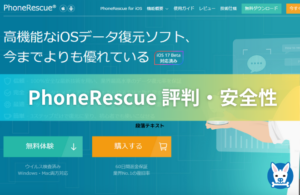 【PhoneRescue 安全性・評判・危険性】for iOS フォンレスキュー データ復旧ツール【Phone Rescue・口コミ・iPhone・復元できない?】
【PhoneRescue 安全性・評判・危険性】for iOS フォンレスキュー データ復旧ツール【Phone Rescue・口コミ・iPhone・復元できない?】
消失したLINEデータを復元するには、こちらのツールがおすすめですよ。【ChatsBack for LINE 評判・口コミ・レビュー】LINEの削除データ復元ツール【安全・使い方・無料版】
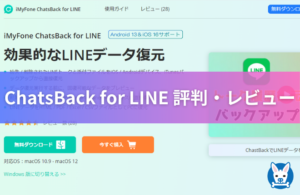 【ChatsBack for LINE 口コミ・安全性・評判】チャッツバックフォーライン LINE削除データの復元ツール【料金・復元できない?安全・iMyFone】
【ChatsBack for LINE 口コミ・安全性・評判】チャッツバックフォーライン LINE削除データの復元ツール【料金・復元できない?安全・iMyFone】
Windows PCのパーティション管理には、同じくEaseUSのPartition Masterがコスパ高く良いですね。▶【EaseUS Partition Master 安全性・評判】コスパ抜群のパーティション管理ソフト
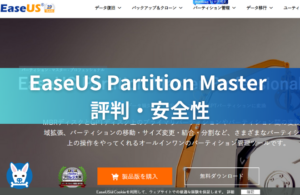 【EaseUS Partition Master 安全性・評判】コスパ抜群のパーティション管理ソフト【レビュー・使い方・pc・復元】
【EaseUS Partition Master 安全性・評判】コスパ抜群のパーティション管理ソフト【レビュー・使い方・pc・復元】
ARゲームやSNS等でGPS位置情報を変更したい場合は、こちらのツールが便利ですね。▶】【iMyFone AnyTo ポケモンGo】エニートゥー 位置偽装ツール【 永久ライセンス・安全性・危険性・モンハンNow・iPhone・app・あいまいふぉんえにーとぅー・使えない?】
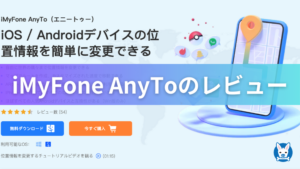 【iMyFone AnyTo ポケモンGo 安全性・危険性】エニートゥー 位置偽装ツール【 永久ライセンス・iPhone・app・使えない?】
【iMyFone AnyTo ポケモンGo 安全性・危険性】エニートゥー 位置偽装ツール【 永久ライセンス・iPhone・app・使えない?】
ポケモンGoやモンハンNow等で使える位置偽装アプリの比較記事はこちらをどうぞ。▶【位置偽装 iPhone アプリ トップ5選!】位置情報偽装アプリ・gps・位置情報・変える【ドラクエウォーク・モンハン NOW・ずらす・iOS・PC】
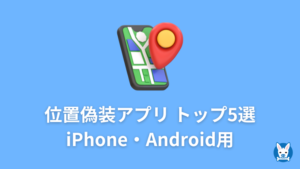 【位置偽装 iPhone アプリ 位置情報 トップ5選! 】gps Android 位置情報・変える【ドラクエウォーク・ポケモンGo・位置ずらし・iOS・PC】
【位置偽装 iPhone アプリ 位置情報 トップ5選! 】gps Android 位置情報・変える【ドラクエウォーク・ポケモンGo・位置ずらし・iOS・PC】
動画編集ツールは私も2年超使っている「Filmora」がおすすめですよ。▶【Filmora 評判・評価・危険性 12】フィモーラ おすすめの動画編集ツール
 【Filmora 12 評判・レビュー・評価・口コミ】フィモーラ おすすめの動画編集ツール【危険性・比較・編集・Wondershare・料金】
【Filmora 12 評判・レビュー・評価・口コミ】フィモーラ おすすめの動画編集ツール【危険性・比較・編集・Wondershare・料金】